ඔබ අසනීපයෙන් හා වෙහෙසට පත්ව සිටින සෑම අවස්ථාවකම ඔබේ මිතුරාගේ දිගුව ඇමතීමෙන් ඔබ වෙහෙසට පත් වේ. වාසනාවකට මෙන්, ඔබගේ iPhone සම්බන්ධතා තුළ ඔබේ මිතුරාගේ දිගු අංකය සුරැකිය හැක. මෙම ලිපියෙන් මම ඔබට පෙන්වන්නම් iPhone සම්බන්ධතාවයකට දිගුවක් එකතු කරන්නේ කෙසේද !
අයිෆෝන් සම්බන්ධතාවයකට දිගුවක් එකතු කරන්නේ කෙසේද?
අයිෆෝන් සම්බන්ධතාවයකට දිගුවක් එක් කිරීමට, සම්බන්ධතා යෙදුම විවෘත කිරීමෙන් ආරම්භ කර ඔබට දිගුවක් එක් කිරීමට අවශ්ය සම්බන්ධතාවයේ නම තට්ටු කරන්න. ඉන්පසු, තට්ටු කරන්න සංස්කරණය කරන්න තිරයේ ඉහළ දකුණු කෙළවරේ. ඔබගේ සම්බන්ධතාවයේ දුරකථන අංකය තට්ටු කරන්න, එවිට ඩයල් පෑඩ් දිස්වනු ඇත. ඔබේ කර්සරය අංකයට පසුව ස්ථානගත කර ඇති බවට වග බලා ගන්න.
ඩයල් පෑඩ් එකේ, පහළ වම් කෙළවරේ ඇති + * # බොත්තම තට්ටු කරන්න, ඉන්පසු තට්ටු කරන්න විරාමය . ඔබගේ සම්බන්ධතා දුරකථන අංකයේ අවසානයේ කොමාව දිස්වනු ඇත.
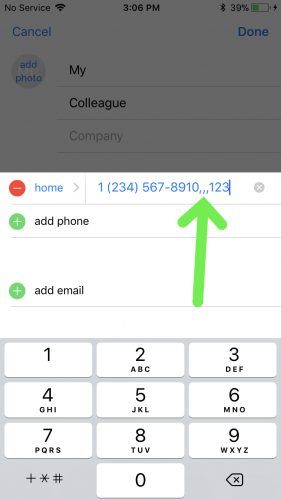
අවසාන වශයෙන්, ඔබට ස්වයංක්රීයව ඇමතීමට අවශ්ය දිගුව ඇතුළත් කිරීමට ඩයල් පෑඩ් භාවිතා කරන්න, ඉන්පසු තට්ටු කරන්න සිදු විය තිරයේ ඉහළ දකුණු කෙළවරේ. දැන්, ඔබ මෙම සම්බන්ධතාවය අමතන සෑම විටම දිගුව ස්වයංක්රීයව අමතනු ඇත.
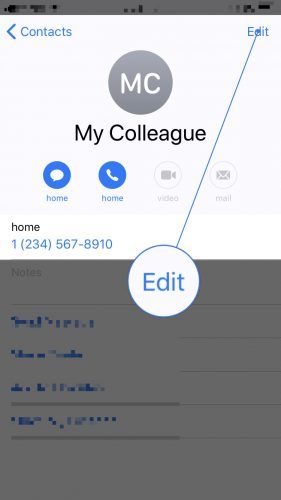
විරාම දිගු කිරීම
ඔබගේ සම්බන්ධතා අංකය හා ඒවායේ දිගුව ඇමතීම අතර විරාමය දිගු වීමට ඔබට අවශ්ය නම්, ඔබට එය තට්ටු කළ හැකිය විරාමය ඔවුන්ගේ සම්බන්ධතා තොරතුරු සංස්කරණය කිරීමේදී කිහිප වතාවක් බොත්තම ඔබන්න. ඔබ තට්ටු කරන සෑම අවස්ථාවකම, ඔබගේ සම්බන්ධතා දුරකථන අංකයේ දකුණට නව කොමාවක් දිස්වනු ඇත.
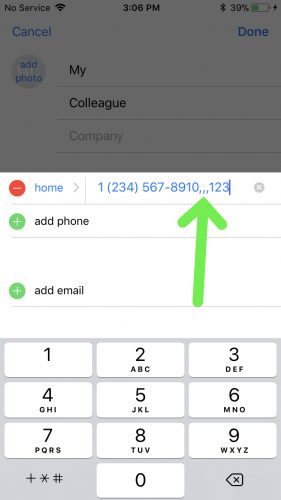
විවිධ දුරකථන පද්ධති හැසිරවීමට “රැඳී සිටින්න” බොත්තම භාවිතා කිරීම
ඔබ නව සම්බන්ධතාවයක් සමඟ කටයුතු කරන්නේ නම් හෝ ඔබගේ සම්බන්ධතා භාවිතා කරන දුරකථන ජාලය මෑතකදී යාවත්කාලීන කර ඇත්නම්, ඒවායේ දිගුව ඇමතීමට පෙර ඔබට කොපමණ කාලයක් බලා සිටිය යුතුදැයි ඔබ නොදන්නවා විය හැකිය.
තට්ටු කිරීමෙන් ඉන්න විරාමය වෙනුවට, ඔබගේ සම්බන්ධතාවයට ඔබ එකතු කළ දිගුව අමතන්නේ කවදාදැයි සං signal ා කරන තෙක් ඔබගේ iPhone බලා සිටිනු ඇත.
දිගුවක් ඇමතීමට පෙර ඔබගේ iPhone රැඳී සිටීමට, සම්බන්ධතා යෙදුම විවෘත කර ඔබට දිගුවක් එක් කිරීමට අවශ්ය සම්බන්ධතාවය මත තට්ටු කරන්න. ඉන්පසු, තට්ටු කරන්න සංස්කරණය කරන්න ඔබගේ iPhone සංදර්ශනයේ ඉහළ දකුණු කෙළවරේ.
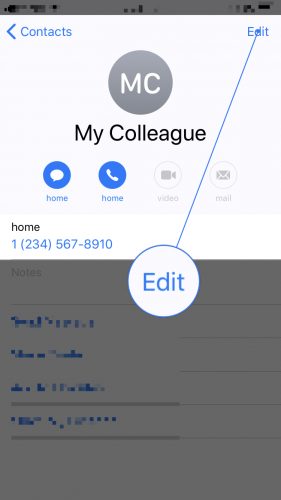
ඊළඟට, ඔබට දිගුව එක් කිරීමට අවශ්ය ඔබගේ සම්බන්ධතා අංකය තට්ටු කරන්න. තට්ටු කරන්න + * # දර්ශනයේ පහළ වම් කෙළවරේ බොත්තම ඔබන්න, පසුව තට්ටු කරන්න ඉන්න . ඔබගේ සම්බන්ධතා අංකයට පසුව අර්ධ සළකුණක් දිස්වනු ඇත.
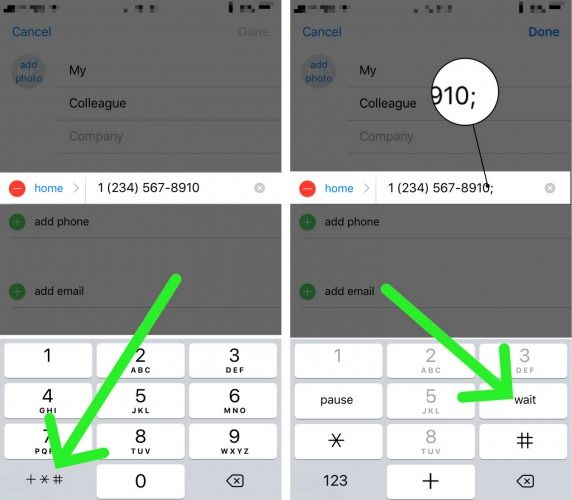
දැන්, අර්ධ සළකුණෙන් පසු ඔබගේ සම්බන්ධතා දිගුව ටයිප් කරන්න. ඔබ දිගුව එකතු කළ පසු, තට්ටු කරන්න සිදු විය දර්ශනයේ ඉහළ දකුණු කෙළවරේ.
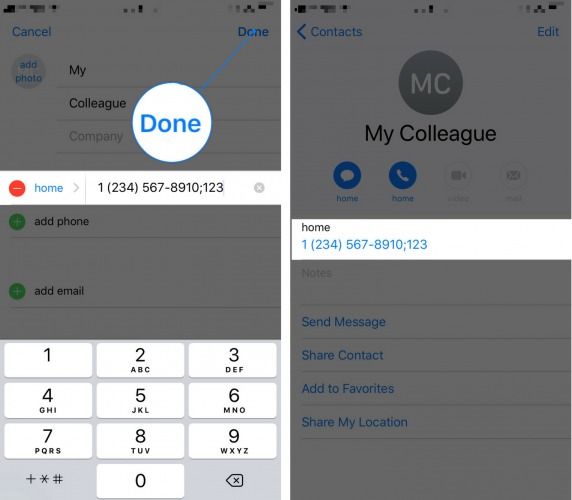
රැඳී සිටීමේ දිගුවක් සමඟ සම්බන්ධතාවයක් අමතන්නේ කෙසේද
දැන් ඔබගේ iPhone සම්බන්ධතාවය සඳහා රැඳී සිටීමේ දිගුව සකසා ඇති අතර, තත්වය මෙයයි: ඔබ ඔබේ සම්බන්ධතාවය අමතා ඔවුන්ගේ දුරකථන ජාලයට යොමු කරනු ඇත. දිගුවක් ඇමතීමට ඔබෙන් විමසූ විට, හරිත දුරකථන බොත්තම තට්ටු කරන්න  ඔබගේ iPhone සංදර්ශනයේ පතුල අසල. මෙය ඔබගේ සම්බන්ධතාවය සඳහා ඔබ සුරකින ලද දිගුව අමතයි.
ඔබගේ iPhone සංදර්ශනයේ පතුල අසල. මෙය ඔබගේ සම්බන්ධතාවය සඳහා ඔබ සුරකින ලද දිගුව අමතයි.
ඔබම දිගු කරන්න!
ඔබ ඔබගේ එක් සම්බන්ධතාවයකට සාර්ථකව දිගුවක් ලබා දී ඇති අතර නැවත iPhone සම්බන්ධතාවයකට දිගුවක් එකතු කරන්නේ කෙසේදැයි ඔබට කිසිදා අමතක නොවේ! ඔබ මෙම ලිපිය සමාජ මාධ්යවල බෙදාගනු ඇතැයි අපි බලාපොරොත්තු වෙමු, නැතහොත් ඔබගේ අයිෆෝන් ගැන ඔබට වෙනත් ප්රශ්න ඇත්නම් පහත අදහස් දක්වන්න.
කියවීමට ස්තූතියි,
ඩේවිඩ් එල්.